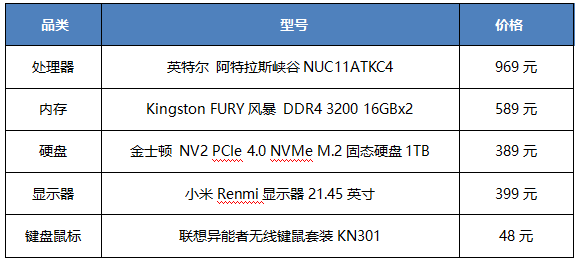Sketch怎么复制图形?
首先打开Sketch工具。
创建一个画布,在画布上画一个矩形。
在选中这个图形的前提下,按住键盘上的 alt 键,同时用鼠标将图形拖动,可以发现,复制了一个一样的图形。
然后在没有任何其它点击的情况下,同时按住键盘上的 command 和 D 键,可以看到按多少次,会出现多个同样的图形。
刚才强调了一下,步骤3之后,鼠标一定是没有其它操作的,否则 command + D 复制的是刚才鼠标最后的一步操作。
在此,我们需要了解 command + D 的作用,它是可以无限制复制上一步操作,例如我们插入一个文字,然后进行command + D 功能。可以看到虽然画布上没什么变化,但左侧图层部分,多出来很多文字图层。
将其移动位置,可以看到,确实是复制了很多个文字图层。
现在我们来重复步骤3,不同的是将位置错移。
然后再command + D,可以看到,位置的偏移度一致。
因此可以清楚地知道,alt 复制的这一步骤很关键,上下左右的距离要精确。
假设我们复制多个不同的图形,结果又会是什么样子呢?
执行command + D,结果如图中所示,依然是刚才那个规则。
上面的方法只是其中一种方式,在最新版Sketch中,有一个更快速的复制方法,大家可以自己尝试一下。
Sketch图形怎么做布尔运算?
首先打开Sketch工具。
其它做图软件的布尔运算也基本相似,在此,我们以Sketch为例。
打开画布,在画布上画两个图形,如图所示。为了方便理解,给这两个图形分别添加了不同的填充颜色和边框颜色。
然后同时选中这两个图形,顶部工具栏的工具由灰变亮,说明可以选择。如果只选择一个图形,那么布尔运算的工具是无法选择的。
然后选择联合工具。
选择联合之后,可以看到这两个形状以合集的形式有所变化。
现在,在位置不改变的情况下,将图层的顺序稍作调整,如图中所示,图1的圆在上,正方形在下,图2正好相反,圆在下,正方形在上。那么它们联合之后的颜色有很大的改变。也就是说,联合的时候,根据图层在下的图形进行改变。
如果理解了步骤6,那么我们假定图层在下的图形没有边框颜色,而另外一个有颜色,会有什么样的变化呢,如图中所示,6个状态,稍稍有所不同,结果也可能会有变化。
也就是说,不管之前状态如何,完全跟随图层在下的图形进行改变。
依然是刚才的6个图形,我们选择“减去顶层”图标进行运算。
原理是减去图层在下的有交集的部分,图层上下的关系很重要,把这一部分弄清楚了,基本也就没什么问题了。具体可以看下图辅助理解。
紧接着可以试试选择交集。
交集,顾名思义,选择这两个图形交集的部分,如同联合和减去顶层工具一样,图层的上下关系也很重要。
最后,可以看看差集。
差集,也就是说将这两个图形有交集的部分去除掉,留下其它联合的部分
举个例子,两个三角形,用减去顶层的方式,然后用联合的方式,最后形成这样一个箭头的图形。
以上就是Sketch布尔运算的技巧。